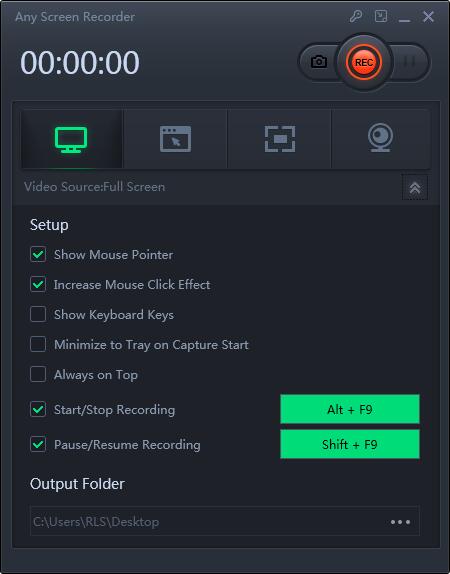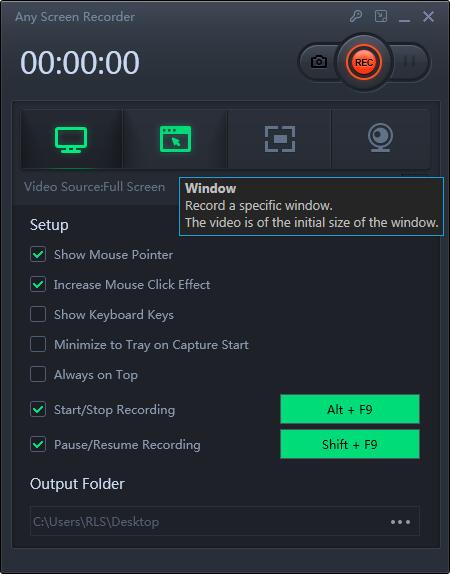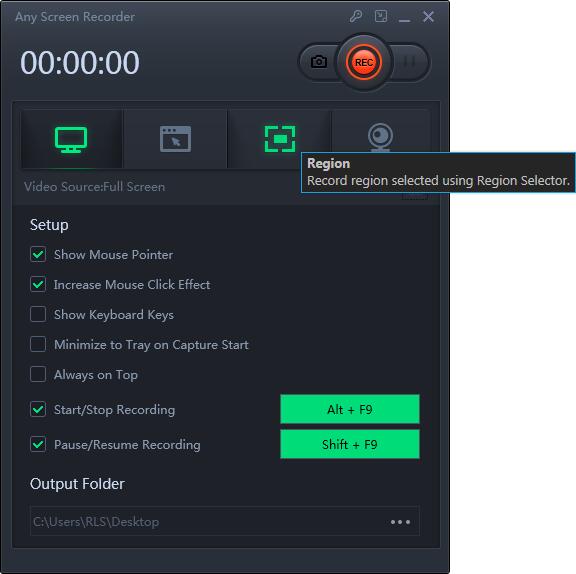2 Yol: Bir Steam Oyun Videosu Nasıl Kolayca Kaydedilir
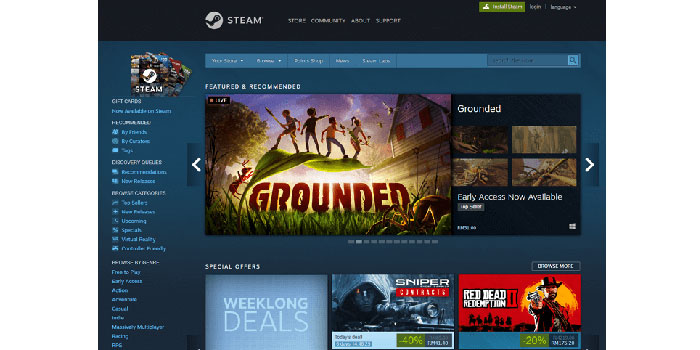
Özet
Steam giderek daha popüler oyun platformu haline geldi. Bu oyun platformunda Player Unknown's Battlegrounds, Red Dead Redemption 2, Satisfactory ve daha fazlası gibi birçok sıcak oyun yayınlanmaktadır. YouTube'da birçok blogcu, büyük hayranlarını izlemeye çekmek için oyun kayıt videolarını gösteriyor. Steam oyun videosunu kaydetmek istiyorsanız, iyi bir oyun kaydediciye ihtiyacınız olabilir. Steam oyununuzu kolayca kaydetmenize yardımcı olmak için size Windows'daki en iyi 2 Steam oyun kayıt cihazını göstereceğiz.
Windows'ta Game Bar ile Steam Videosu Kaydedin
Game Bar, güçlü bir Windows 10 yerleşik ekran kaydedicidir. Bu yazılım, Windows'taki oyuncular için bu yazılımı ekran görüntüsü almak, video oyunları kaydetmek ve yayınlamak için kullanabileceğiniz tasarlanmıştır. Bu program, oyun kaydetmenin yanı sıra tam bilgisayar ekranınızı kaydetmeyi de destekler. Dolayısıyla, Windows kullanıcısıysanız, bu programı kullanmak için ücretsiz olarak kullanabileceğiniz karınca yazılımını indirmenize bile gerek yok. Ve bu yazılımın kullanımı çok kolaydır; doğrudan Başlat menüsünde açabilirsiniz.
Game Bar kullanılarak buhar oyunu nasıl kaydedilir
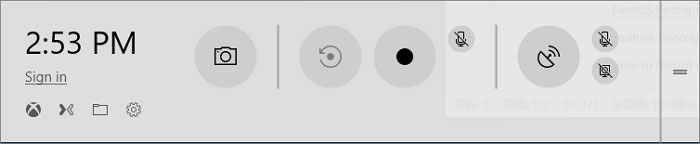
1. Adım: Açmak üzere Game Bar'da arama yapmak için Başlat menüsünü tıklayın veya "Windows + G" varsayılan klavye kısayolunu kullanın.
2. Adım: Bu yazılımı kullanmadan önce bir oyun açmanız gerekir. Ve sonra, kayıt cihazı yazılımının ana ekranında, "Genel", "Yayın", "Ses" ve diğer ayarlar gibi kayıt ayarını değiştirebilirsiniz.
3. Adım: Düzenlemeyi bitirdiğinizde, kaydı başlatmak için "Başlat" düğmesini tıklayabilirsiniz. Kaydı bitirmek istediğinizde, oyun kaydını bitirmek için durdur düğmesine tıklayabilirsiniz ve oyun videosu bilgisayarınıza kaydedilir.
Sonunda, video kaydetmek için kullandığınızda bu yazılımın açık olduğundan emin olmanız gerekir. Genel olarak, bu yazılım varsayılan olarak etkindir. Bu yazılımı açık olup olmadığını "Ayar"> "Oyun"> "Oyun çubuğu" ile kontrol edebilirsiniz.
Steam Oyun Kaydedici kullanılarak buhar oyunu nasıl kaydedilir
Steam Game Video Recorder, video, ses, oyun ve web kamerası kaydedebileceğiniz hepsi bir arada bir ekran kaydedicidir. Ayrıca web kamerasıyla ekran kaydedebilir, sesli video kaydedebilir ve diğer kayıt işlevlerini kullanabilirsiniz. Bu temel kayıt araçları dışında, bu yazılım aynı zamanda kayıt oyununu da destekler. Bu işlevi tam bilgisayar oyununu kaydetmek, oyun ekranının kaydedilecek bölümünü seçmek ve oyunu web kamerası ile kaydetmek için kullanabilirsiniz. Kaydı bitirdiğinizde, oyun kayıt videonuzu düzenlemek için gelişmiş düzenleme işlevini bile kullanabilirsiniz.
1. Adım: Kaydetmek üzere olduğunuz oyunu ve ardından indirilen Steam Oyun Video Kaydediciyi başlatın.
2. Adım: Oyunu oynamaya başladıktan sonra, oyun kaydına girmek için "Oyunu Kaydet" düğmesini tıklayın.
3. Adım: Bölgeyi seçin ve kayda başlamak için "KAYIT" düğmesini tıklayın. Daha sonra, oyun sırasında kaydı duraklatmayı veya durdurmayı seçebilirsiniz.
4. Adım: Kaydedilen Steam oyun videosunu kaydettikten sonra, videoyu doğrudan yerel bir diske kaydedebilir veya bulut depolama, YouTube, Vimeo ve diğer birçok platforma yükleyebilirsiniz.